Mens du kører Intel Graphics Driver-installationsprogrammet, har nogle brugere rapporteret at støde på følgende fejl: Dit system har en driver låst til producentens specifikationer, Exit Code 1 . Som følge heraf undlader de at installere Intel Graphics-driveren. Problemet opstår, fordi din eksisterende grafikdriver er låst til producentens forudindstillede specifikation på grund af sikkerhedsmæssige årsager. Dette indlæg vil dele, hvordan du tilsidesætter denne lås og installerer driveren.

Hvad får dit system til at have en driver låst til producentens specifikationer?
Den simple årsag bag denne fejl er, at din pc har en driver låst til din OEM's producentspecifikation. Medmindre OEM skubber en opdatering, bliver den ikke opdateret. Nogle OEM'er gør det for at sikre, at systemet er stabilt og fuldstændigt kontrolleret. Det virker dog muligvis ikke på lang sigt, når nye funktioner lanceres.
Dit system har en driver, der er låst til producentens specifikationer
De foreslåede metoder vil kontrollere, om den nyeste driver er kompatibel, og derefter tvinge afinstallation og installere driveren. Dette vil hjælpe dig med at rette op Dit system har en driver låst til producentens specifikationer, Exit Code 1 .
windows 10 tapet manager
- Tjek OS-krav
- Tving afinstallation af driveren
- Installer driveren i offlinetilstand
Du skal bruge en administratorkonto for at udføre disse forslag.
1] Tjek OS-krav
Da du planlægger at installere den nyeste version, skal du kontrollere, om den er kompatibel med dit operativsystem. Hvis ikke, så skal du opgradere til den nyeste Windows. Du kan besøge afsnittet Windows Update og installere det, hvis opdateringen er tilgængelig.
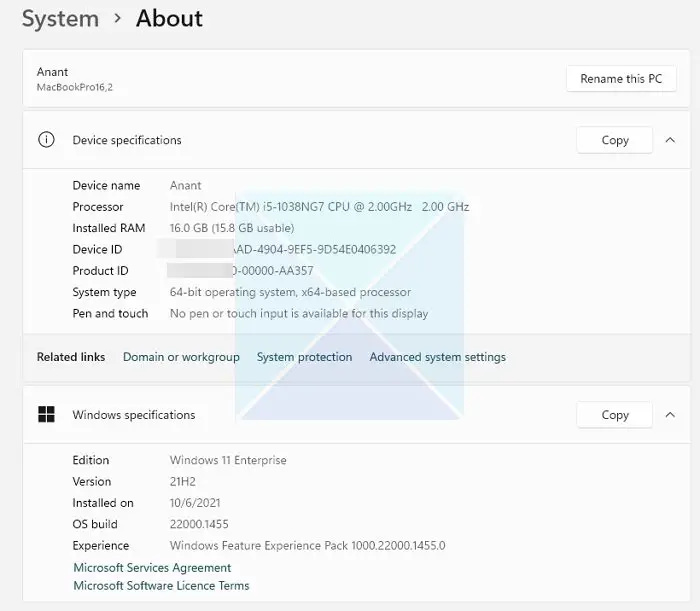
Hvis du ikke kan få den nyeste version af Windows på grund af hardwarebegrænsninger, skal du kontrollere, om OEM tilbyder en driver version, der fungerer med det installerede OS. De fleste producenter tilbyder nu softwareassistenter, der kan kontrollere versionen af din Windows og derefter automatisk installere den driver, der fungerer bedst til din konfiguration.
pdf miniaturevisning
2] Tving afinstallation af driveren
Hvis du har fundet den version, der kan fungere på din pc, skal du afinstallere den låste version og vælge at installere den. Den eneste måde at afinstallere driveren på er ved at bruge softwareassistenten, der tilbydes af OEM- eller tredjepartssoftwaren. For eksempel DDU eller Afinstallationsprogram for skærmdriver til grafikdrivere kan fjerne gamle drivere fra din pc. Du kan bruge denne, hvis OEM-softwaren ikke fungerer som forventet.
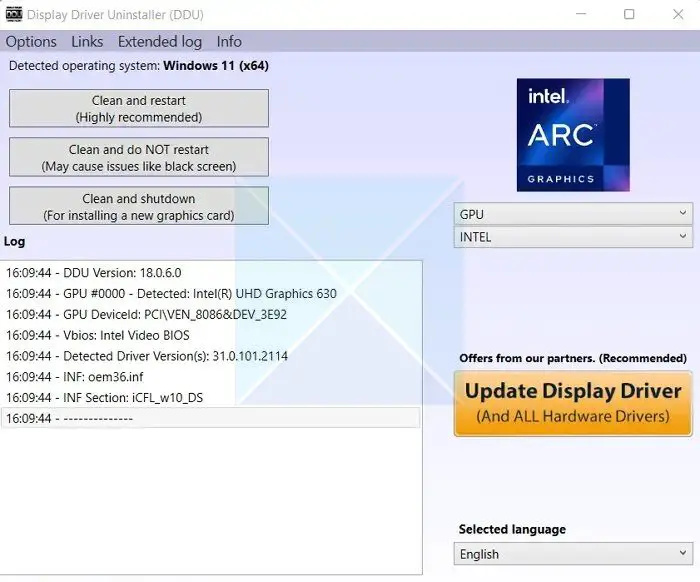
Følg nedenstående trin for at tvinge afinstallation af driveren:
- Først skal du downloade Display Driver Uninstaller (DDU) og installere det på din pc.
- Genstart derefter din pc i fejlsikret tilstand for en jævn oprydningsprocedure.
- Når du er i sikker tilstand, skal du starte Display Driver Uninstaller.
- Vælg derefter enhedstypen som GPU.
- Når det er gjort, skal du klikke på Rens og genstart, og det vil afinstallere den eksisterende grafikdriver.
- Efter genstart af din pc, download den seneste version eller driver installeret, og derefter installere det. Sørg for at vælge ren installation.
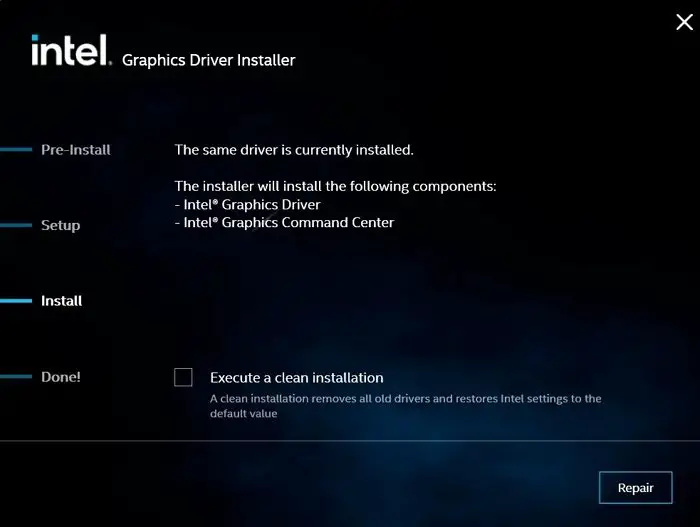
afmontering af iso windows 10
Når du bruger DDU, skal du vælge den korrekte processor og enhedstyper.
3] Installer driveren i offlinetilstand
Hvis du undlader at installere grafikdriveren ved hjælp af ovenstående metode, vil næste trin være at installere driveren offline. Hvis du gør det, forhindres enhver kontrol udført af installatøren, hvilket resulterer i installationsfejl.
Windows 10 annullerer udskriftsjob
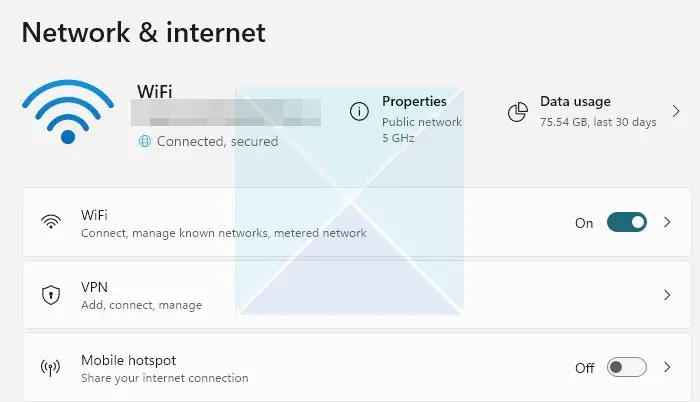
- For at gøre dette skal du først afbryde forbindelsen til internettet. Gå til Indstillinger > Netværk og internet > Avancerede netværksindstillinger.
- Herovre, deaktiver din aktive Ethernet- eller Wi-Fi-forbindelse.
- Dernæst skal du afinstallere din eksisterende grafikdriver ved hjælp af DDU
- Derefter skal du downloade den seneste version af driveren fra hardwareleverandøren.
- Når du kommer til installationssiden, skal du klikke på knappen Tilpas.
- Herovre, sørg for ikke at aktivere Udfør en ren installationskontrol .
- Fuldfør derefter installationen ved at følge trinene på skærmen.
Når du er færdig, skal du sørge for at deaktiver automatisk driveropdatering af Windows.
Så det handlede om, at dit system havde en låst driver til producentens specifikationer. Normalt skal problemet løses ved hjælp af DDU og installation af den nyeste og kompatible version af driveren. Hvis intet virker, skal du kontakte supportteamet for at løse det.
Hvad sker der, hvis en driver ikke er installeret på din computer?
Hvis Windows ikke finder en driver fra OEM, vil den automatisk installere en generisk driver. Alt vil fungere som forventet. Funktionaliteten vil dog være begrænset. I tilfælde af GPU vil brugerdefineret opløsning og app/spil-specifik driver ikke være tilgængelig, og du vil få ydeevnen. Det ville være bedst kun at bruge en generisk driver til at fejlfinde problemer.













